有小伙伴想要打开win10底部的任务栏设置进行一些操作,比如隐藏通知区域图标或时间、隐藏快速启动或隐藏任务栏等,但是发现自己的win10任务栏设置打不开怎么办。下面小编就教下大家win10任务栏设置打不开没反应的解决方法。
具体的步骤如下:
1、先打开“开始”菜单,然后启动“运行”程序,输入gpedit.msc命令,就能打开组策略编辑器。

2、进入组策略编辑器窗口后,在左侧目录中,先选择“用户配置”这一项,然后在其下再选择“管理模板”这一项。

3、打开管理模板后,在其子项中找到“开始菜单和任务栏”这一项。找到后,将这一项选定。
win10系统官方一键重装系统步骤演示
win10系统拥有很多强大的功能,兼容性和稳定性也越来越好,因此不少网友都选择下载安装win10系统使用.有网友想安装官方原版win10系统但不知道如何安装win10.下面小编给大家分享下win10系统官方一键重装系统教程.

4、到右侧窗口,拖动滚动条,找到“阻止更改任务栏和[开始]菜单设置”这一项,然后双击此项打开其属性窗口。

5、在其属性窗口的“设置”项界面,显示当前状态为“已启用”,意思是已将任务栏和[开始]菜单的属性已被阻止打开。
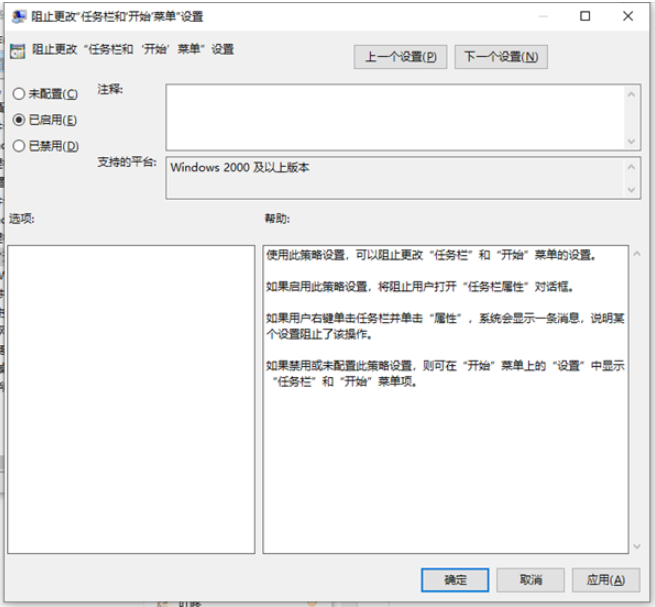
6、既然任务栏属性已被阻止打开了,当然就要修改,修改方法,把“已启用”改为“未配置”或“已禁止”都行,一般设置为“未配置”,设置好后,按“应用”保存设置,再按“确定”退出窗口。
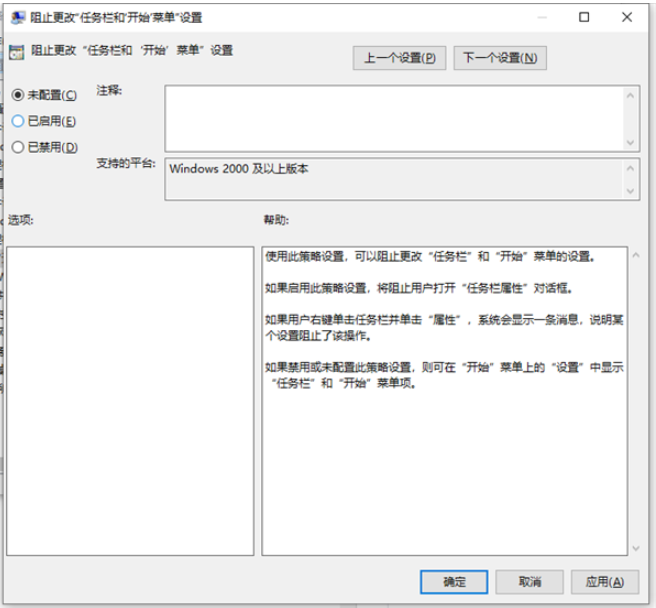
以上便是win10任务栏设置打不开没反应的解决方法,希望能帮到大家。
以上就是电脑技术教程《详解win10任务栏设置打不开怎么办》的全部内容,由下载火资源网整理发布,关注我们每日分享Win12、win11、win10、win7、Win XP等系统使用技巧!win10底部任务栏不见了怎么办
使用win10系统的时间久后难免会遇到一些系统上的问题,最近就有网友反映自己的win10底部任务栏不见了怎么办,不知道该如何找回.下面小编就教下大家找不到win10任务栏的解决方法.


